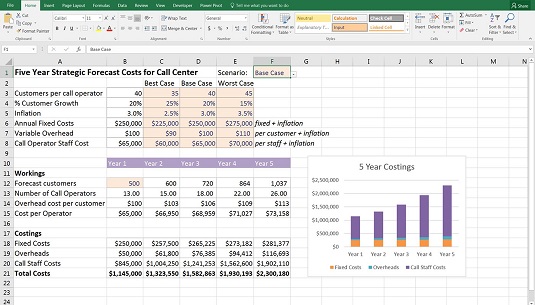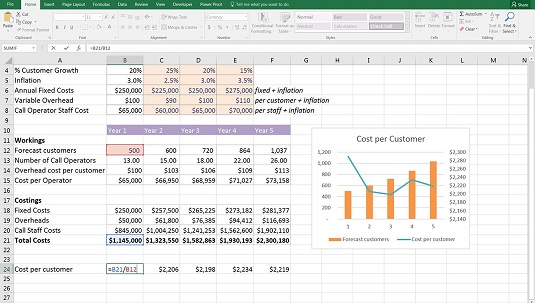Výstup vašeho finančního modelu může být velmi podrobný a může obsahovat nespočet čísel, barev a matoucích výpočtů. Častou chybou je pokusit se vložit co nejvíce informací do jednoho grafu ve snaze, aby vypadal působivě. Ve skutečnosti graf vypadá přeplněně a nedokáže předat sdělení.
Grafy jsou vytvořeny za účelem prezentace informací, které jsou vizuálně snáze stravitelné než nezpracovaná data. Někdy mohou být dva grafy pro vaše publikum srozumitelnější než jeden graf.
Pokud si nejste jisti, jak budou data vypadat vizuálně, můžete je zvýraznit a stisknout F11 pro zobrazení „okamžitého grafu“ na nové kartě.
Vytvoření souhrnného listu s vizuály pomůže divákovi pochopit finanční model, ale rozhodování, která data zobrazit, je obtížné. Vaše rozhodnutí, co chcete zobrazit, bude záviset na několika faktorech:
- Jaké je vaše klíčové poselství? Někdy je důvodem, proč jste vytvořili finanční model na prvním místě, předat konkrétní zprávu publiku – například: „Náklady na dodávky eskalují. Potřebujeme zvýšit ceny nebo riskovat narušení zisků.“ V tomto příkladu byste ukázali náklady na dodávku na jednotku v průběhu času v porovnání s cenou v čase a zvýraznili byste klíčové sdělení pro osoby s rozhodovací pravomocí.
- Co vaše publikum zajímá? Někdy jste vytvořili model pro konkrétní účel, ale víte, že publikum zajímá zejména určité náklady nebo poměr, takže to je to, co musíte ve své výstupní zprávě zdůraznit.
Podívejme se na příklad, kdy vytvoříte pětiletou strategii pro call centrum se třemi scénáři. Můžete si stáhnout soubor 0901.xlsx a vybrat kartu označenou 9-1, abyste viděli model zobrazený zde.
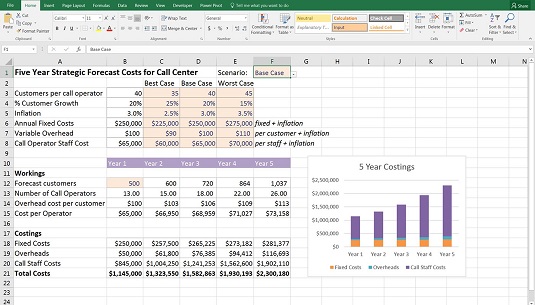
Dokončený pětiletý model s kalkulací.
Model počítá kalkulace na příštích pět let podle různých rozbalovacích scénářů. Chcete-li vytvořit souhrn výstupu modelu, musíte se rozhodnout, která data chcete zobrazit. Pokud víte, že publikum zajímá pouze sekce kalkulací, můžete vytvořit graf na základě dat o kalkulacích v dolní části stránky.
Tato případová studie je založena na zjednodušené verzi modelu, který jsem vytvořil pro mého reálného klienta. Vím, že klienta skutečně zajímaly náklady na obsluhu každého zákazníka – zjistit to bylo jedním z účelů vytvoření tohoto modelu. Přidejte tedy náklady na zákazníka v řádku 24 pomocí vzorce =B21/B12 a zkopírujte je přes řádek.
Graf zobrazuje náklady na zákazníka a také předpokládaný počet zákazníků, takže můžete vidět, že ačkoli počet zákazníků neustále roste, náklady na zákazníka během pětiletého období kolísají.
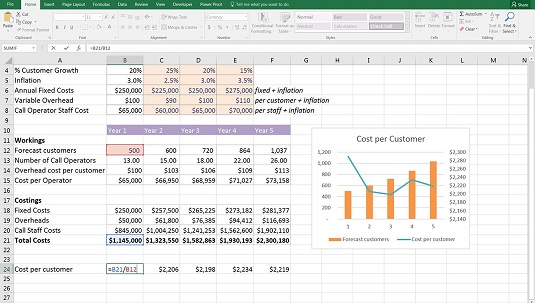
Dokončený pětiletý model s grafem nákladů na zákazníka.
V této případové studii můžete vidět, že rozhodnutí, která data zobrazit, může záviset na tom, jaké je poselství modelu a také na tom, co publikum zajímá.